Khi tạo riêng của chúng tôi thuyết trình đa phương tiện từ PC, chúng tôi hiện có một số lượng lớn các đề xuất theo ý của chúng tôi. Có lẽ điều được biết đến nhiều nhất là microsoft PowerPoint, nhưng nếu chúng tôi đang tìm kiếm một giải pháp thay thế miễn phí tốt, thì Google Trang trình bày là một giải pháp tuyệt vời.
Vì tất cả những lý do này mà chúng tôi sẽ chỉ cho bạn mọi thứ bạn cần biết để bắt đầu chương trình như vậy. Ngoài ra, chúng tôi sẽ nói về các chức năng chính mà nó trình bày cho chúng tôi và điều đó sẽ giúp chúng tôi tạo ra các bài thuyết trình đa phương tiện ngoạn mục. Để bắt đầu, chúng tôi sẽ cho bạn biết rằng còn được gọi là Google Slides , đây là một chương trình nằm trong bộ công cụ của người khổng lồ tìm kiếm.

Cách truy cập Google Slides để bắt đầu sử dụng
Theo cách này, chương trình nói trên đồng hành với những người khác cũng được biết đến như Tài liệu or Sheets của cùng một công ty. Vì vậy, như bạn có thể tưởng tượng, như thế này, sự thay thế này cho microsoft PowerPoint là một chương trình mà chúng ta có thể sử dụng hoàn toàn miễn phí. Ngoài ra, chúng tôi sẽ không cần cài đặt bất cứ thứ gì cục bộ trên PC , vì nó hoạt động trực tuyến, nên chúng tôi có trình duyệt Internet là đủ.
Do đó, để bắt đầu làm việc với chương trình thuyết trình Google này, chúng tôi chỉ cần yêu thích của chúng tôi trình duyệt web , và tất nhiên là một kết nối. Ngoài ra, vì nó không tốn một euro, để truy cập vào giao diện trực tuyến chính của nó, chúng tôi có một tài khoản từ đó là đủ Google chính nó.
Do đó, để bắt đầu hoạt động, chúng tôi sẽ cần thông tin đăng nhập tài khoản của mình, e-mail và mật khẩu, chúng tôi nhập tại liên kết này . Điều này sẽ nhường chỗ cho chương trình thuyết trình của Google là như vậy.
Mẫu Google Slides
Như nó xảy ra trong chương trình Microsoft mà chúng tôi đã đề cập trước đó, sự thay thế cho nó, điều đầu tiên mà nó trình bày cho chúng tôi là một loạt mẫu mà chúng ta có thể sử dụng. Vì không thể khác, chúng tôi có thể sử dụng chúng miễn phí và chúng sẽ giúp mọi thứ dễ dàng hơn cho chúng tôi.
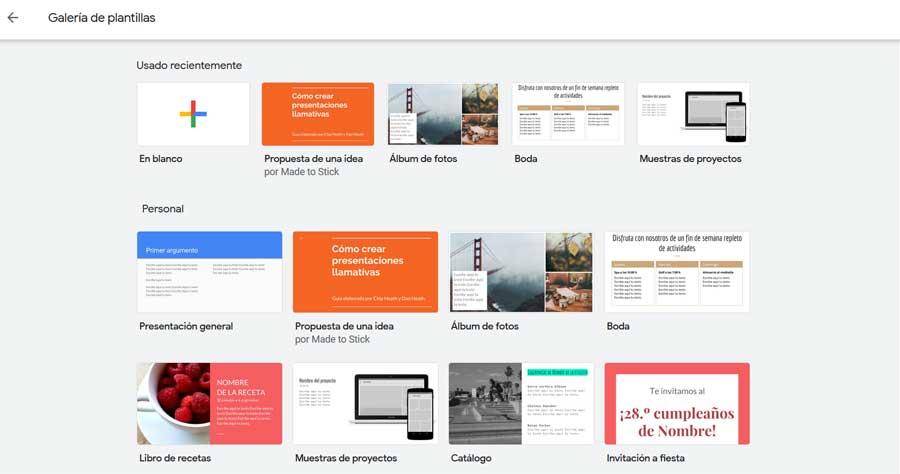
Đối với những người không biết, các mẫu này có thể rất hữu ích vì chúng là các bản trình bày được thiết kế sẵn cho các mục đích sử dụng khác nhau. Bằng cách này, chúng tôi sẽ tiết kiệm được một lượng thời gian và công sức tốt, vì các mẫu này cung cấp cho chúng tôi hầu hết các thiết kế ngay từ đầu. Sau đó, tất cả những gì chúng ta phải làm là tùy chỉnh các slide với văn bản . Ngoài ra, như chúng tôi nói, có những mục đích sử dụng có tính chất đa dạng nhất: album, công thức nấu ăn, tư vấn, giáo dục , thẻ, vv Cũng đáng để biết rằng ở đây chúng ta có một công cụ tìm kiếm cho loại nội dung này nói riêng.
Bắt đầu với chương trình thuyết trình của Google từ đầu
Tuy nhiên, trong nhiều dịp chúng ta có thể muốn bắt đầu công việc ngay từ đầu. Với điều này, chúng tôi nói với bạn rằng, bất kể các mẫu, chúng tôi muốn tự tạo một bản trình bày đa phương tiện ngay từ đầu. Do đó, trong trường hợp đó, thay vì nhấp vào một trong các mẫu được hiển thị, chúng tôi sẽ thực hiện trên nút Trống. Điều này sẽ cho chúng ta thông qua ngay lập tức ban đầu Google Slides giao diện để chúng ta có thể bắt đầu làm việc.
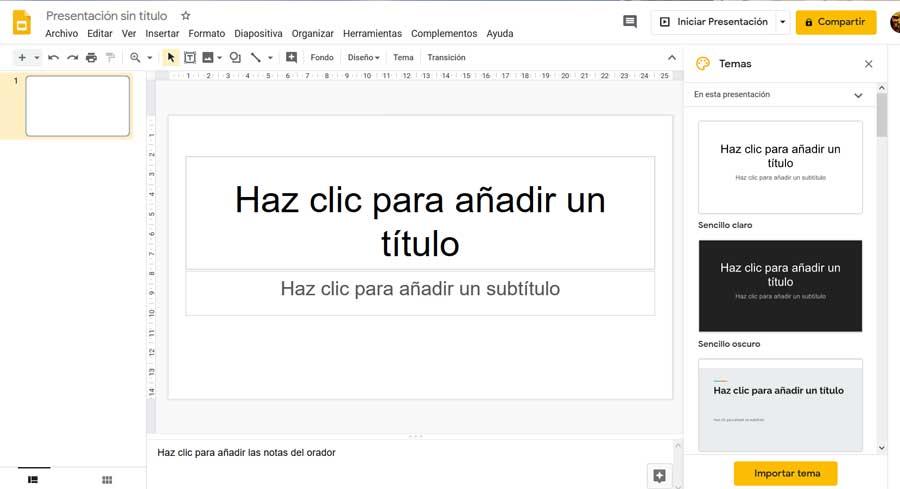
Tại thời điểm này, điều quan trọng là phải biết rằng chương trình thay thế cho PowerPoint cũng có một loạt các chủ đề mà chúng ta có thể sử dụng. Đây có thể được thiết lập trước khi bắt đầu thiết kế trình bày như vậy. Chúng nằm ở phía bên phải của chính giao diện của chương trình để chúng tôi có thể chọn chương trình mà chúng tôi quan tâm nhất hoặc chúng tôi thích.
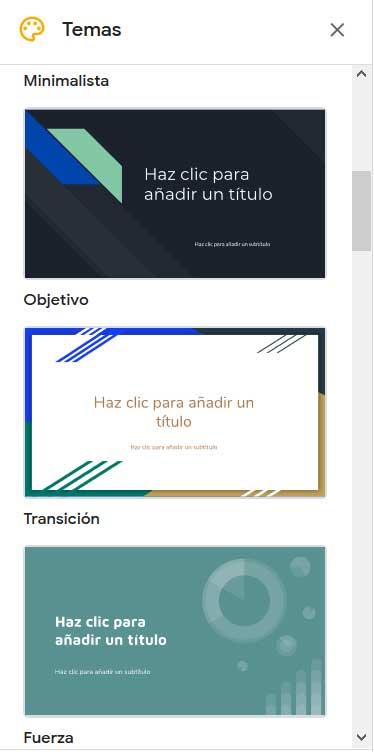
Về phần mình và như thường thấy trong loại ứng dụng này tập trung vào công việc văn phòng, ở đầu giao diện chúng ta thấy Google Slides thực đơn. Chúng sẽ giúp ích rất nhiều cho chúng tôi để truy cập vào nhiều chức năng của chương trình này. Tương tự, ngay bên dưới này, chúng ta thấy một loạt các phím tắt cho các công cụ Google Slides cơ bản.
Chúng ta phải nhớ rằng, như trong PowerPoint, việc sử dụng chương trình này dựa trên slide mà chúng tôi thiết kế. Đây là những phần sẽ là một phần của toàn bộ bài thuyết trình mà chúng tôi đang thiết kế và nằm ở bên trái của giao diện chính. Trong trường hợp chúng tôi muốn quản lý các yếu tố quan trọng này, chúng tôi có thể thực hiện điều đó từ menu Slide. Thông qua đó, chúng tôi sẽ có cơ hội tạo ra những cái mới, xóa một số cái hiện có, sao chép chúng, chỉnh sửa chúng, v.v.
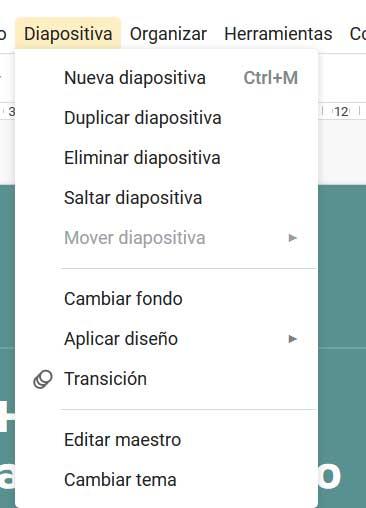
Thiết kế với bản trình bày Google Slides
Như bạn có thể tưởng tượng, các yếu tố cơ bản khác khi thiết kế bản trình bày đa phương tiện của chúng tôi trong Google Slides là những yếu tố mà chúng tôi tự giới thiệu. Cụ thể, chúng tôi đề cập đến các văn bản mà chúng tôi sẽ sử dụng ở đây để giới thiệu chúng trong các trang trình bày khác nhau và điều đó xác định dự án Google Slides. Đối với điều này, nó là đủ để chúng ta nhấp chuột vào vị trí trên slide nơi chúng ta muốn bắt đầu nhập. Tất nhiên, mặc dù văn bản ở đây rất quan trọng, nhưng nó không phải là loại dữ liệu duy nhất mà chúng ta có thể sử dụng ở đây.
Chúng tôi nói với bạn điều này bởi vì Google trình chiếu trong Turn có khả năng làm việc với các yếu tố tiên tiến khác để chúng cũng là một phần trong thiết kế của chúng tôi. Do đó, trong các phím tắt ở trên cùng, chúng ta thấy một nút để bao gồm một hình ảnh , một hộp văn bản, hoặc một hình dạng mà chúng ta chọn.
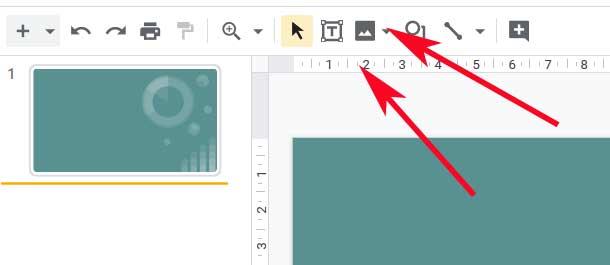
Đây là những đối tượng cũng có thể là một phần của các slide của chúng tôi, cùng với văn bản mà chúng tôi đang tích hợp trong đó. Tất nhiên, trong trường hợp chúng ta cần nhiều hơn những bổ sung này đối tượng , chúng ta có thể tìm thấy nhiều hơn trong menu Chèn. Ở đây chúng ta sẽ thấy các yếu tố khác mà Google Slides trình bày cho chúng tôi dưới dạng video hoặc tệp âm thanh. Rõ ràng là tất cả điều này chúng ta có thể đạt được kết quả thực sự ngoạn mục.
Do đó, khi tạo bản trình bày đa phương tiện từ Google Slides, chúng tôi có thể khẳng định rằng chương trình cung cấp cho chúng tôi mọi thứ cần thiết cho nó. Nhưng tất nhiên, điều đó là không đủ, vì nó cũng sẽ phụ thuộc rất nhiều vào chúng ta trí tưởng tượng và nỗ lực để thiết kế một dự án trong chương trình này.
Hãy tự giúp mình với các plugin khi tạo bài thuyết trình
Đồng thời, chương trình được đào tạo để chúng tôi có thể tăng thêm chức năng của nó, tất cả thông qua tiện ích mà nó được hỗ trợ. Đây là thứ chúng tôi quản lý để sử dụng từ tùy chọn Plugins trong menu chính của chương trình. Khi ở đây, chúng ta chỉ phải chọn tùy chọn Tải xuống bổ trợ để mới cửa sổ mở ra với các yếu tố của loại này mà chúng ta có thể sử dụng.
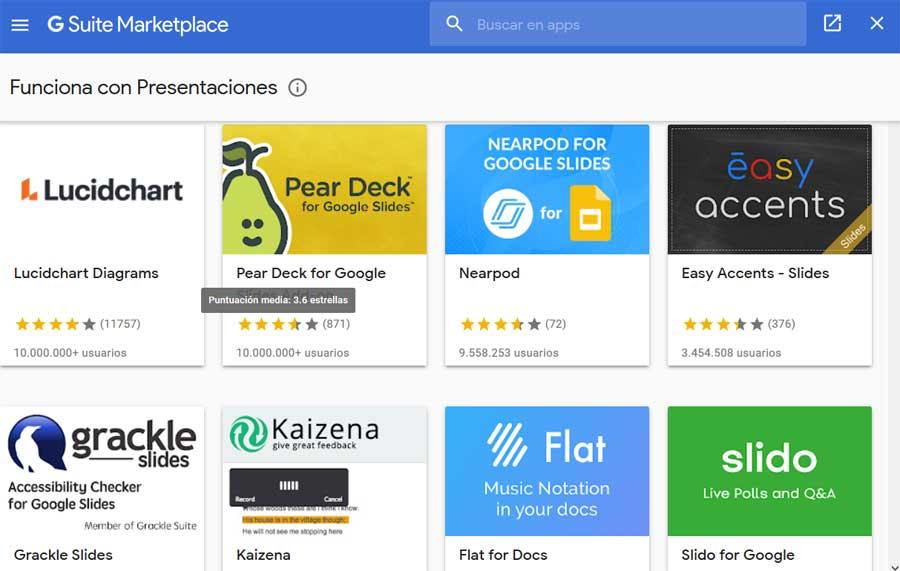
Chúng sẽ cho phép chúng tôi sử dụng chương trình này với chương trình khác nền tảng cùng nhau, hoặc để thêm các chức năng mới cụ thể. Với tất cả mọi thứ và với nó, chúng tôi khuyên bạn nên xem xếp hạng và phiếu bầu mà những người dùng khác đã để lại cho mỗi yếu tố mà chúng tôi sẽ tìm thấy ở đây.